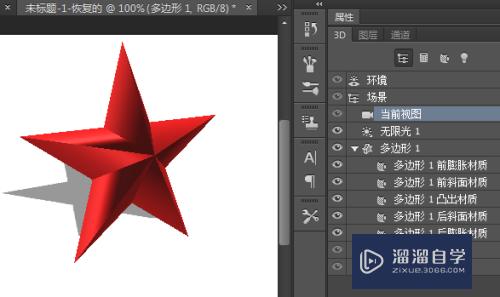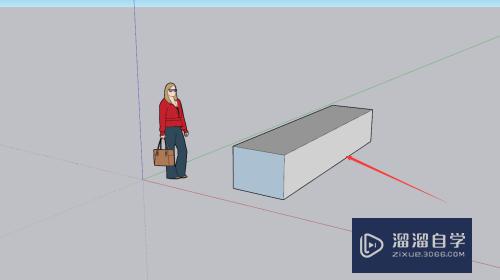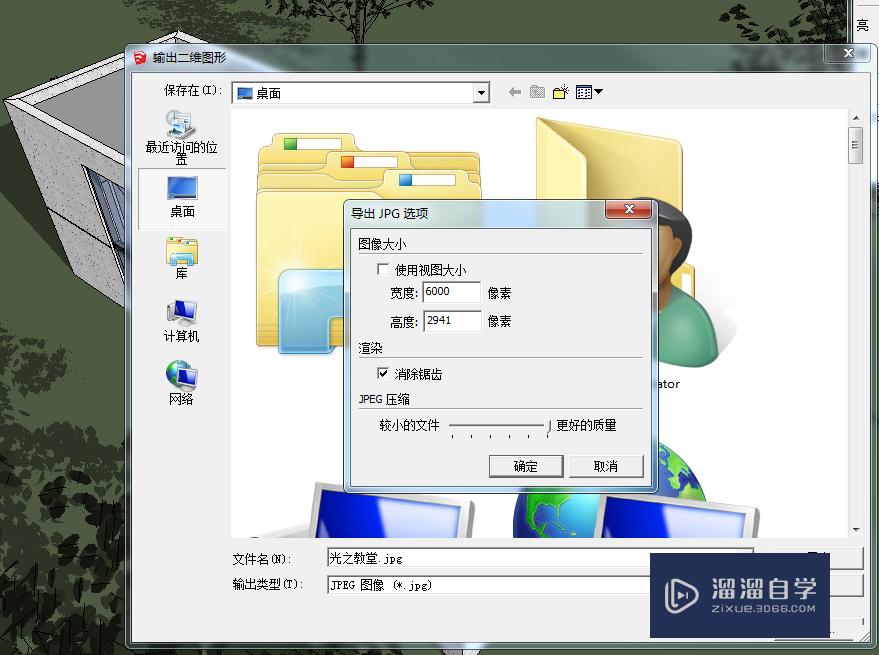Word2010怎么把打印纸张设置成横向(word纸张设置为横向打印)优质
相信大家在打印word文档时发现都是竖版的。那么我们有什么办法可以将文档打印纸张设置成横向的呢?相信大家对此都很感兴趣。那么下面小渲就带大家一起来看看方法。
图文不详细?可以点击观看【Word免费试看视频教程】
工具/软件
硬件型号:华为笔记本电脑MateBook 14s
系统版本:Windows7
所需软件:Word2010
方法/步骤
第1步
打开word。默认纸张是纵向的。
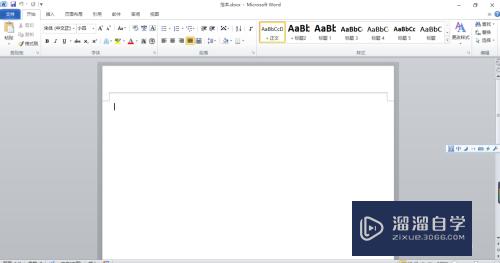
第2步
点击页面布局。
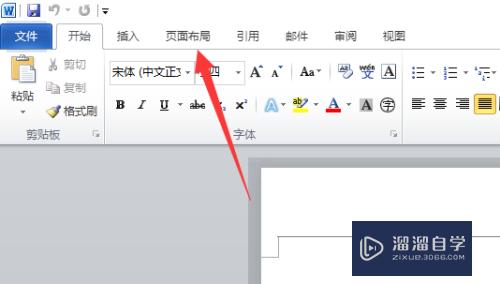
第3步
点击页面布局下的小扩展图标。
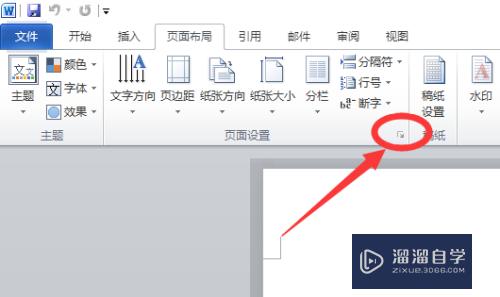
第4步
进入页面设置。
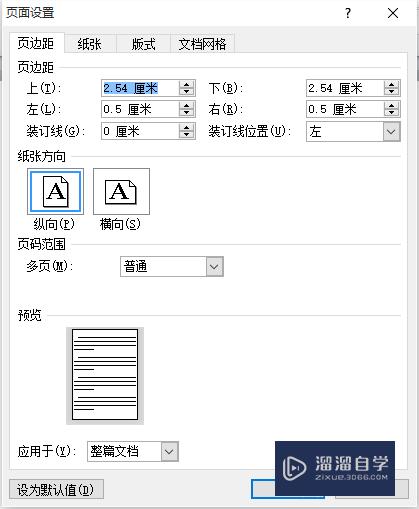
第5步
选择成横向。确定。
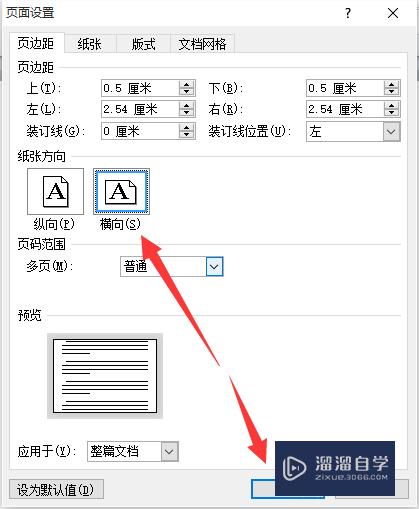
第6步
完成。纸张变成了横向的。
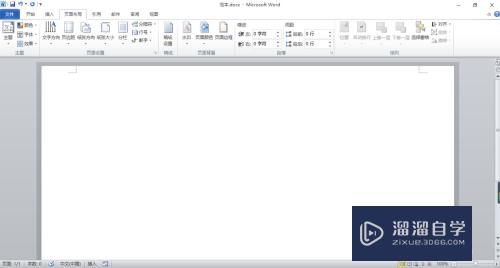
以上关于“Word2010怎么把打印纸张设置成横向(word纸张设置为横向打印)”的内容小渲今天就介绍到这里。希望这篇文章能够帮助到小伙伴们解决问题。如果觉得教程不详细的话。可以在本站搜索相关的教程学习哦!
更多精选教程文章推荐
以上是由资深渲染大师 小渲 整理编辑的,如果觉得对你有帮助,可以收藏或分享给身边的人
本文标题:Word2010怎么把打印纸张设置成横向(word纸张设置为横向打印)
本文地址:http://www.hszkedu.com/72628.html ,转载请注明来源:云渲染教程网
友情提示:本站内容均为网友发布,并不代表本站立场,如果本站的信息无意侵犯了您的版权,请联系我们及时处理,分享目的仅供大家学习与参考,不代表云渲染农场的立场!
本文地址:http://www.hszkedu.com/72628.html ,转载请注明来源:云渲染教程网
友情提示:本站内容均为网友发布,并不代表本站立场,如果本站的信息无意侵犯了您的版权,请联系我们及时处理,分享目的仅供大家学习与参考,不代表云渲染农场的立场!